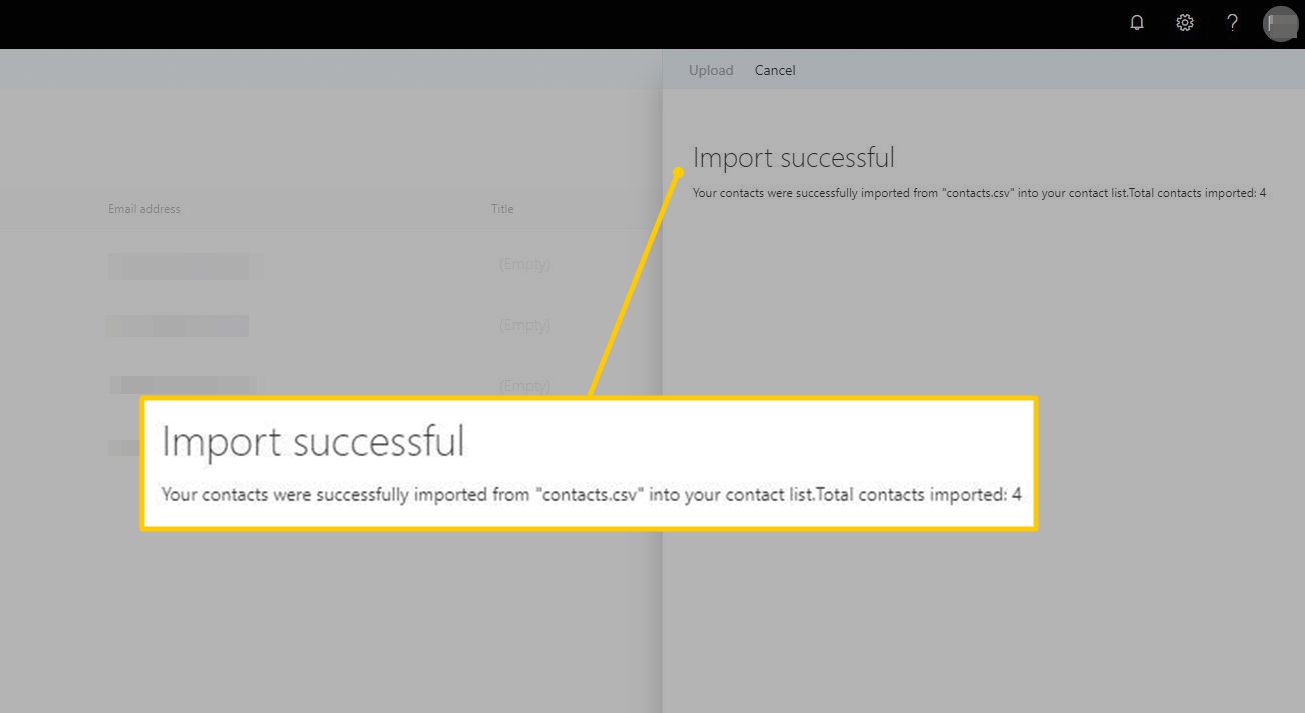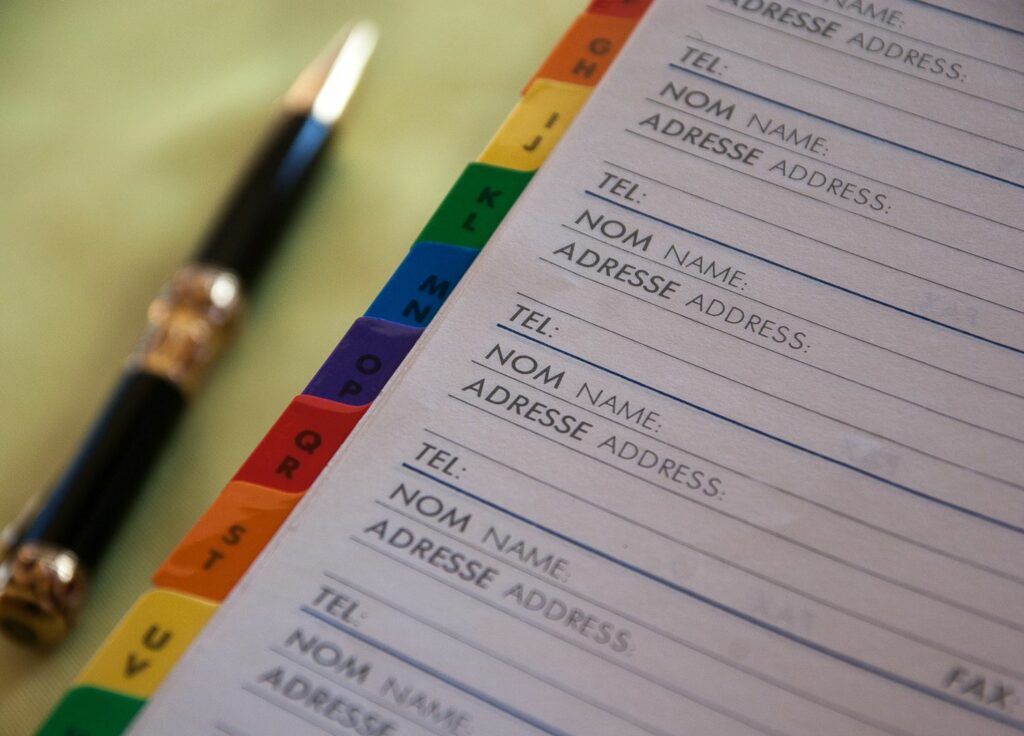
Co je třeba vědět
- Export kontaktů: Na Outlook.com vyberte Lidé > Všechny kontakty > Spravovat > Exportovat kontakty > Vývozní generovat contacts.csv soubor.
- Import kontaktů: Přeneste soubor CSV do počítače. Na Outlook.com vyberte Lidé > Spravovat > Importujte kontakty > Procházet. Vybrat contacts.csv.
Tento článek vysvětluje, jak používat kontakty Outlook.com v jiném počítači nebo sdílet informace s někým exportováním seznamu kontaktů do sdíleného souboru a následným importem do jiného počítače nebo jeho odesláním prostřednictvím e-mailu nebo webu pro sdílení souborů. Pokyny v tomto článku platí pro Outlook.com a Outlook Online.
Exportujte adresář do souboru CSV
Chcete-li použít svůj seznam kontaktů v jiném počítači nebo jej sdílet s jinou osobou, exportujte položky adresáře do souboru CSV, formátu, který podporuje většina e-mailových klientů. Poté soubor importujte do jiného počítače a použijte tam své kontakty z Outlook.com. Screenshoty v tomto článku používají klasické rozhraní Outlook.com. Nové rozhraní Outlook.com vypadá trochu jinak, ale proces funguje stejně.
-
Přejděte na Outlook.com a vyberte Lidé.
-
Vybrat Všechny kontakty zaškrtávací políčko.
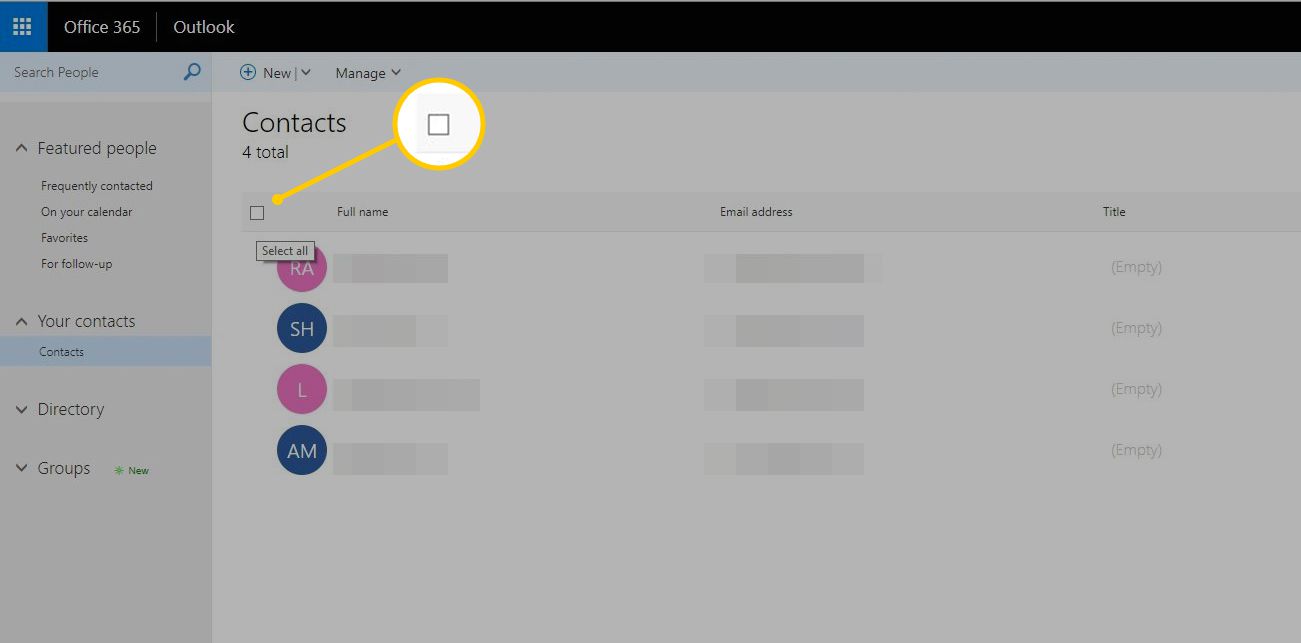
-
Vybrat Spravovat.
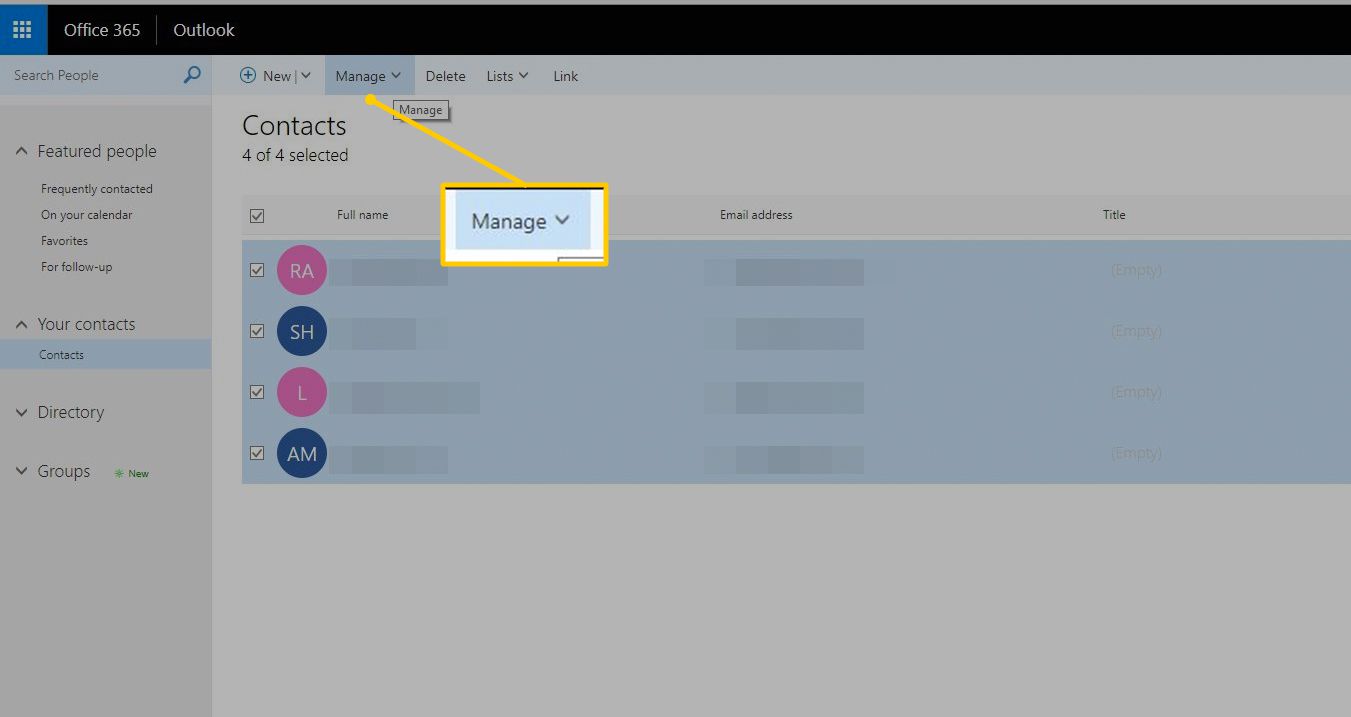
-
Vybrat Exportovat kontakty.
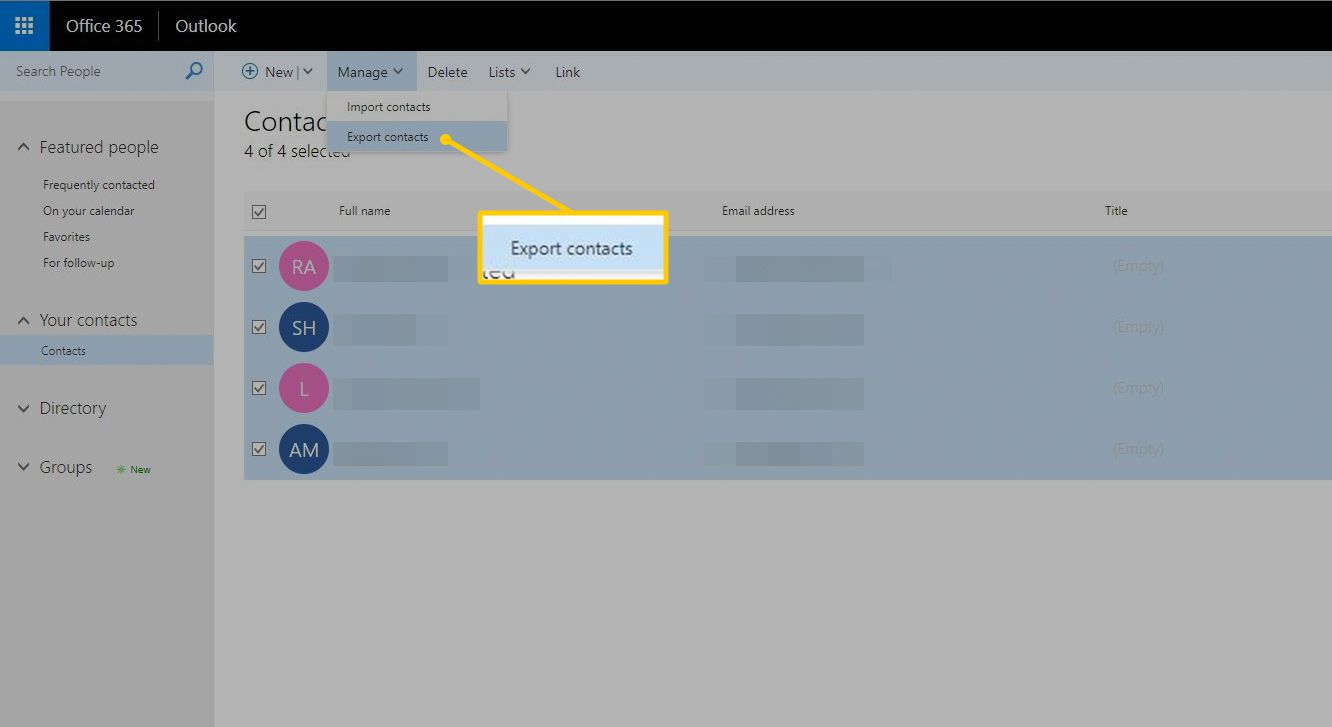
-
Vybrat Vývozní.
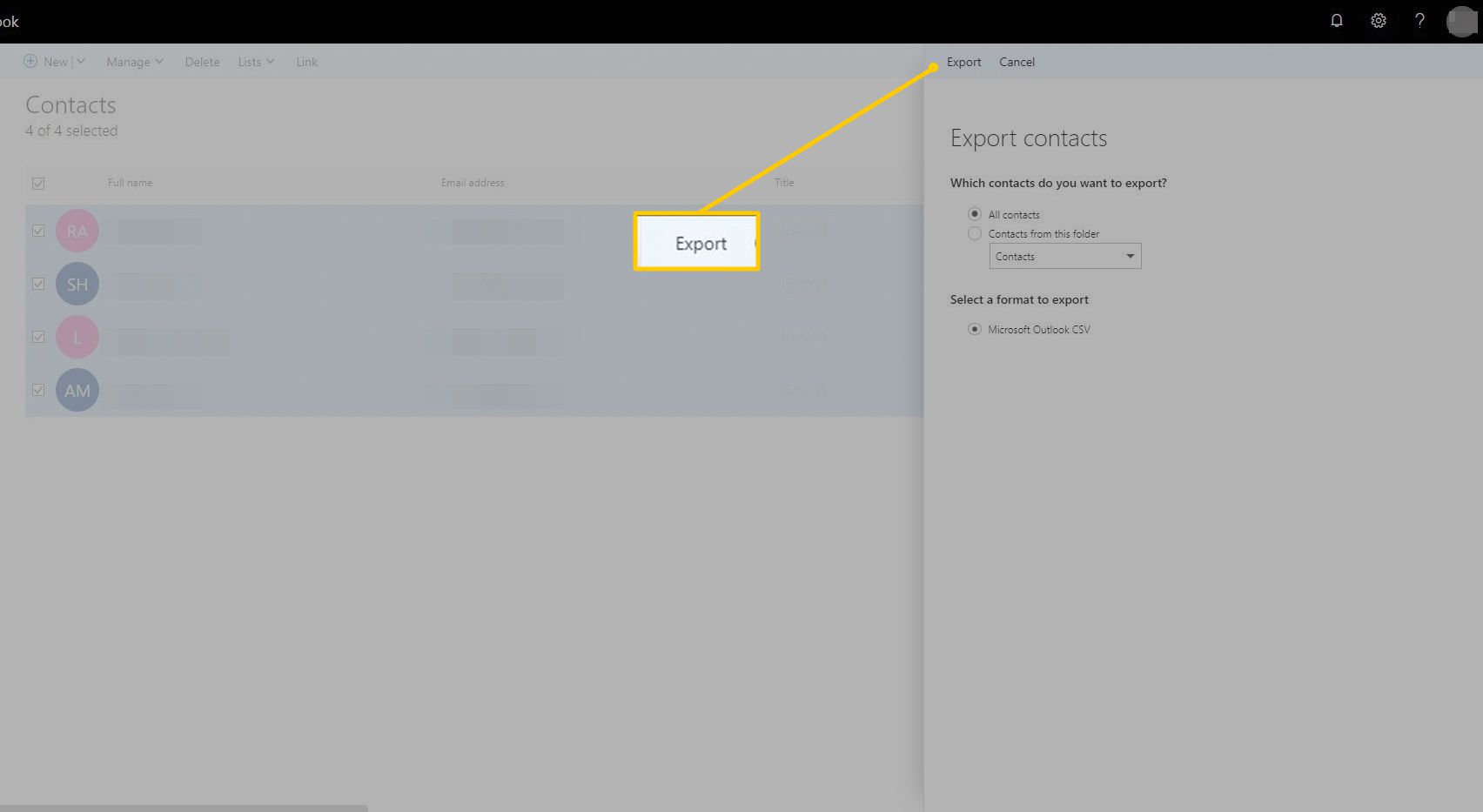
-
A contacts.csv soubor se stahuje do vašeho počítače.
-
Na ploše přejděte na ikonu Soubory ke stažení složku. Uložte soubor contacts.csv do složky, kterou můžete později načíst, nebo na flash disk, pokud plánujete soubor fyzicky přesunout.
Použijte soubor adresáře na jiném počítači
Zde je postup, jak importovat adresář Outlook.com do jiného e-mailového klienta nebo do jiného e-mailového účtu Outlook.com:
-
Vložte jednotku flash, která obsahuje soubor adresáře, do počítače nebo ji načtěte z webu pro sdílení e-mailů nebo souborů.
-
Otevřeno Outlook.com.
-
Vybrat Lidé > Spravovat > Importujte kontakty.
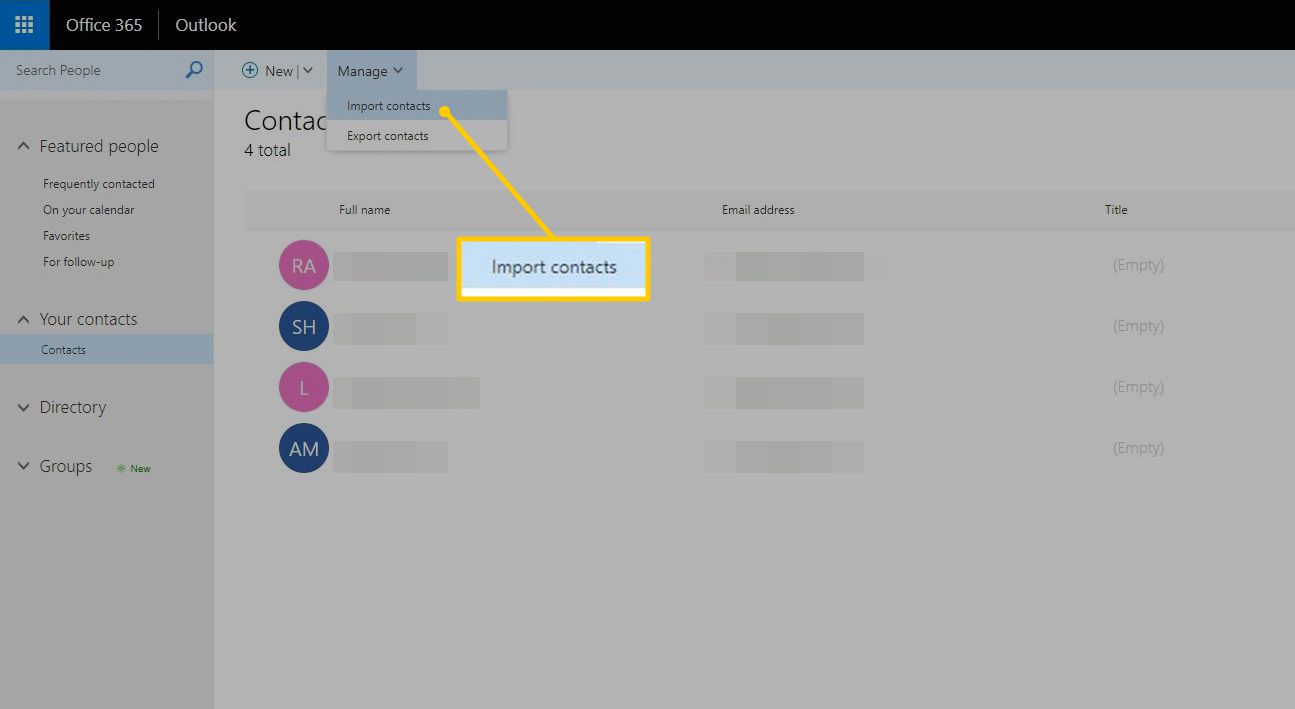
-
Vybrat Procházet.
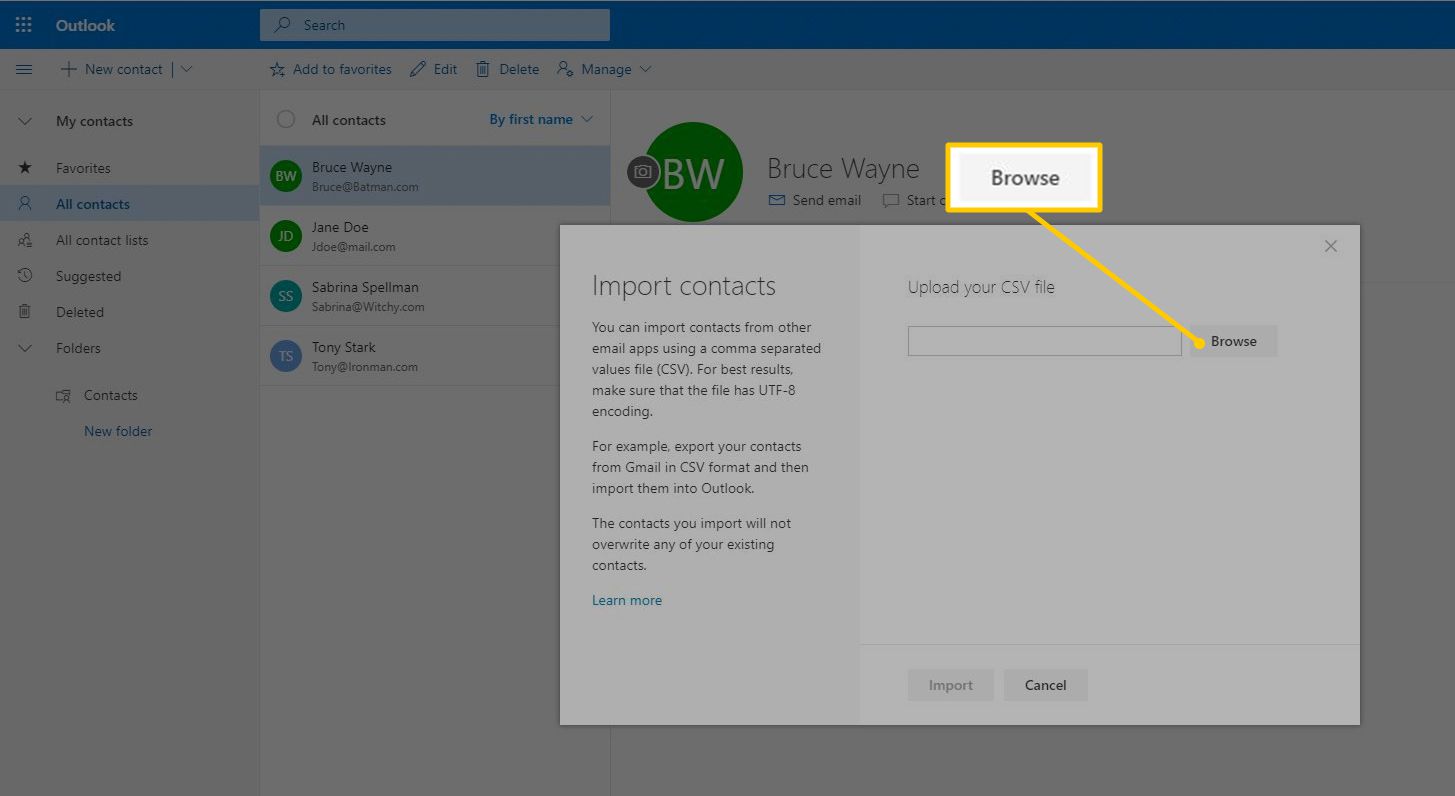
-
Vyber contacts.csv soubor a vyberte Otevřeno.
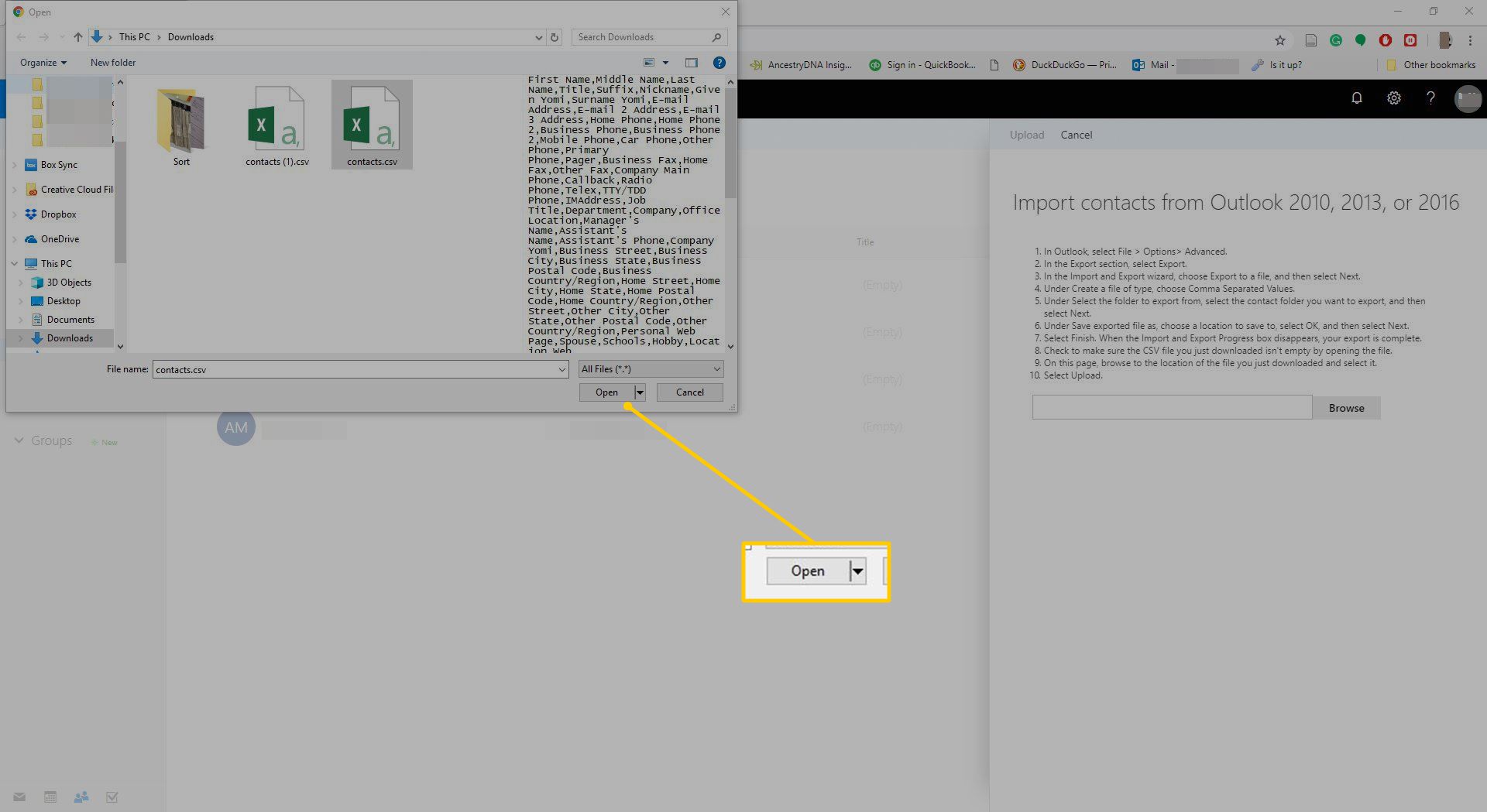
-
Vyberte jednu z možností nahrát nebo Import.
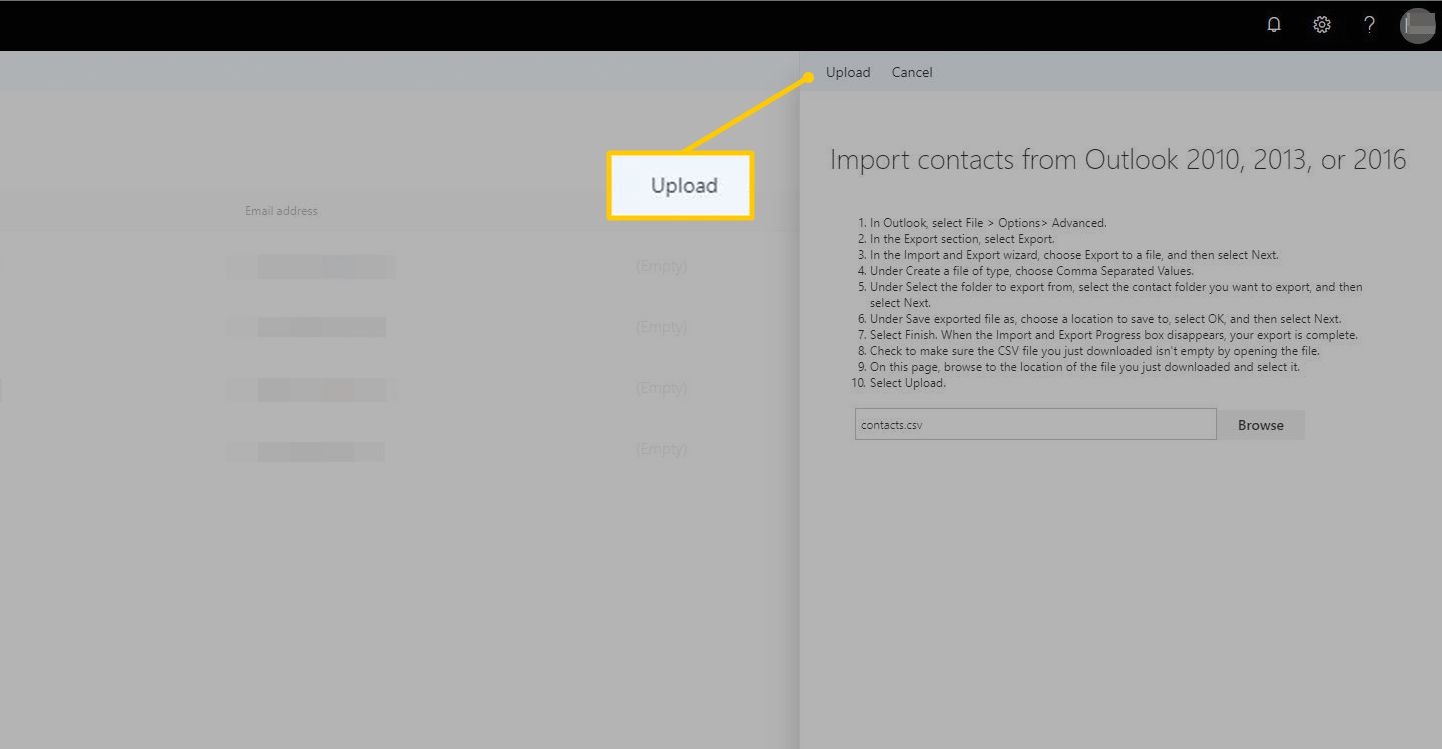
-
Zobrazí se potvrzovací zpráva, že adresář byl importován správně.